Puoi personalizzare le immagini utilizzando le proprietà di un Image componibile
(contentScale, colorFilter). Puoi anche applicare modificatori esistenti
per applicare effetti diversi al tuo Image. I modificatori possono essere utilizzati su qualsiasi
componibile, non solo sul componibile Image, mentre contentScale e
colorFilter sono parametri espliciti del componibile Image.
Scala dei contenuti
Specifica un'opzione contentScale per ritagliare o modificare il modo in cui un'immagine viene ridimensionata all'interno
dei suoi limiti. Per impostazione predefinita, se non specifichi un'opzione contentScale,
viene utilizzato ContentScale.Fit.
Nell'esempio seguente, il composable Image è limitato a una dimensione di 150 dp
con un bordo e lo sfondo è impostato su giallo nel composable Image per
mostrare le diverse opzioni ContentScale nella tabella seguente.
val imageModifier = Modifier .size(150.dp) .border(BorderStroke(1.dp, Color.Black)) .background(Color.Yellow) Image( painter = painterResource(id = R.drawable.dog), contentDescription = stringResource(id = R.string.dog_content_description), contentScale = ContentScale.Fit, modifier = imageModifier )
L'impostazione di diverse opzioni di ContentScale genera output diversi. La
tabella seguente ti aiuta a scegliere la modalità ContentScale corretta:
| Immagine di origine |

|

|
ContentScale |
Risultato - Immagine verticale: | Risultato - Immagine orizzontale: |
ContentScale.Fit: ridimensiona l'immagine in modo uniforme, mantenendo le proporzioni (impostazione predefinita). Se i contenuti sono più piccoli delle dimensioni, l'immagine viene scalata per adattarsi ai limiti. |
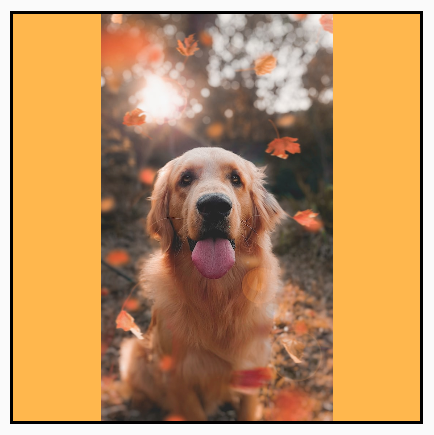
|
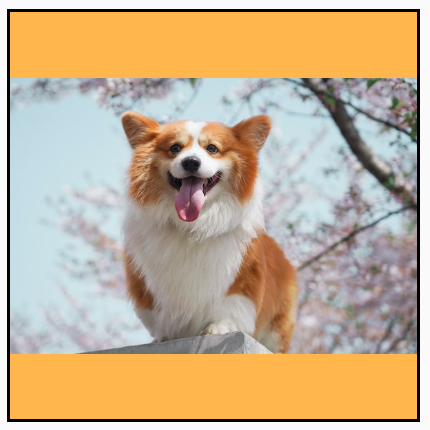
|
ContentScale.Crop: ritaglia l'immagine al centro nello spazio disponibile. |

|

|
ContentScale.FillHeight: ridimensiona l'origine mantenendo le proporzioni in modo che i limiti corrispondano all'altezza della destinazione. |
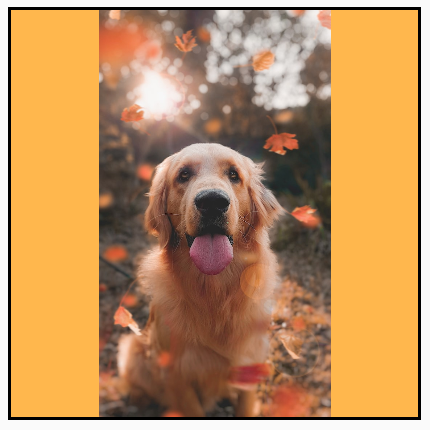
|

|
ContentScale.FillWidth: ridimensiona l'origine mantenendo le proporzioni in modo che i limiti corrispondano alla larghezza della destinazione. |

|
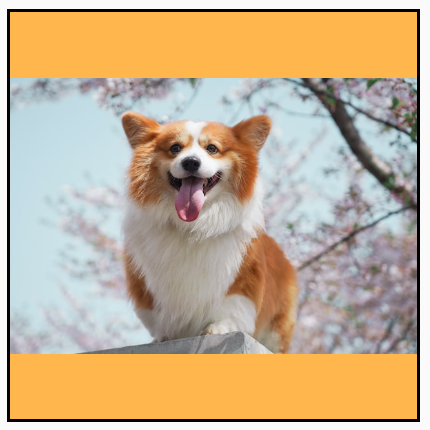
|
ContentScale.FillBounds: ridimensiona i contenuti verticalmente e orizzontalmente in modo non uniforme per riempire i limiti della destinazione. Nota: questo distorce le immagini se le inserisci in contenitori che non corrispondono alle proporzioni esatte dell'immagine. |

|

|
ContentScale.Inside: ridimensiona l'origine per mantenere le proporzioni all'interno dei limiti della destinazione. Se l'origine è minore o uguale alla destinazione in entrambe le dimensioni, si comporta in modo simile a None. I contenuti saranno sempre contenuti all'interno dei limiti. Se i contenuti sono più piccoli dei limiti, non verrà applicata alcuna scalabilità. |
Immagine di origine più grande dei limiti:
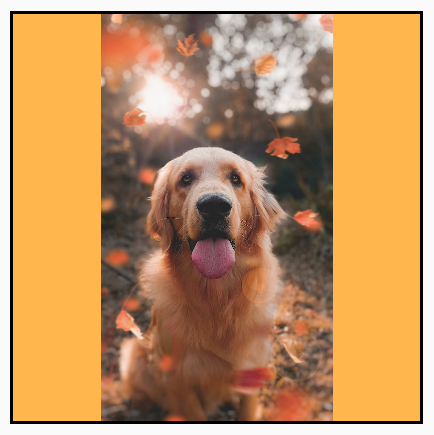 Immagine di origine più piccola dei limiti:
Immagine di origine più piccola dei limiti:
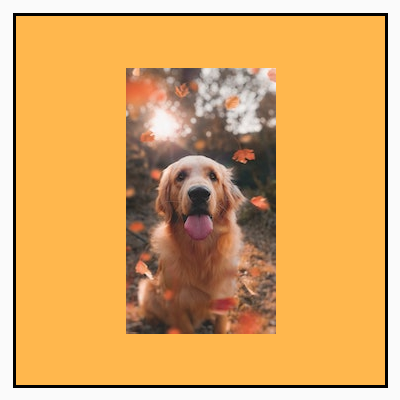
|
Immagine di origine più grande dei limiti:
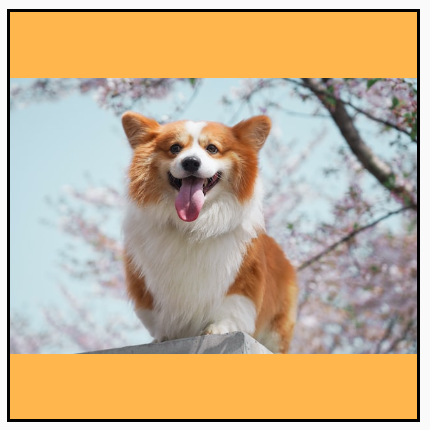 Immagine di origine più piccola dei limiti:
Immagine di origine più piccola dei limiti:
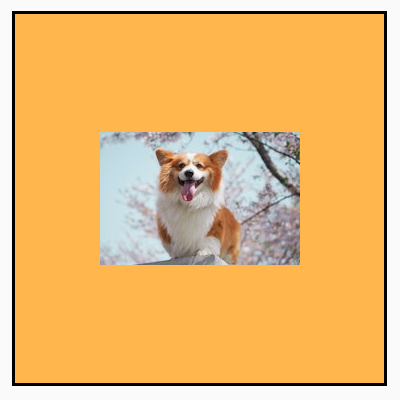
|
ContentScale.None: non applicare alcuna scalabilità all'origine. Se i contenuti sono più piccoli dei limiti della destinazione, non verranno scalati per adattarsi all'area. |
Immagine di origine più grande dei limiti:
 Immagine di origine più piccola dei limiti:
Immagine di origine più piccola dei limiti:
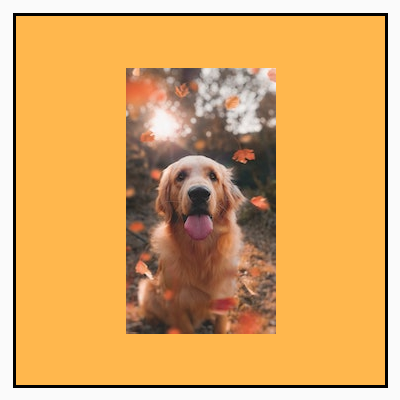
|
Immagine di origine più grande dei limiti:
 Immagine di origine più piccola dei limiti:
Immagine di origine più piccola dei limiti:
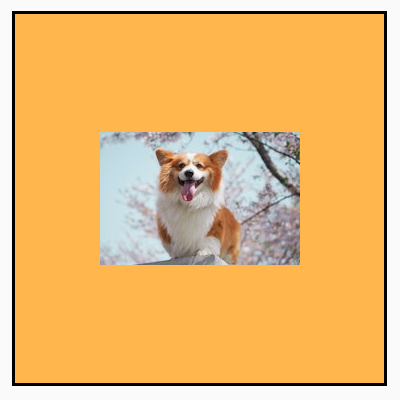
|
Ritagliare un elemento componibile Image in una forma
Per adattare un'immagine a una forma, utilizza il modificatore clip integrato.
Per ritagliare un'immagine in una forma circolare, utilizza Modifier.clip(CircleShape):
Image( painter = painterResource(id = R.drawable.dog), contentDescription = stringResource(id = R.string.dog_content_description), contentScale = ContentScale.Crop, modifier = Modifier .size(200.dp) .clip(CircleShape) )

CircleShape.Per una forma con angoli arrotondati, utilizza Modifier.clip(RoundedCornerShape(16.dp)), con
le dimensioni degli angoli che vuoi arrotondare:
Image( painter = painterResource(id = R.drawable.dog), contentDescription = stringResource(id = R.string.dog_content_description), contentScale = ContentScale.Crop, modifier = Modifier .size(200.dp) .clip(RoundedCornerShape(16.dp)) )

RoundedCornerShape.Puoi anche creare una forma di ritaglio personalizzata estendendo Shape e fornendo
un Path per la forma da ritagliare:
class SquashedOval : Shape { override fun createOutline( size: Size, layoutDirection: LayoutDirection, density: Density ): Outline { val path = Path().apply { // We create an Oval that starts at ¼ of the width, and ends at ¾ of the width of the container. addOval( Rect( left = size.width / 4f, top = 0f, right = size.width * 3 / 4f, bottom = size.height ) ) } return Outline.Generic(path = path) } } Image( painter = painterResource(id = R.drawable.dog), contentDescription = stringResource(id = R.string.dog_content_description), contentScale = ContentScale.Crop, modifier = Modifier .size(200.dp) .clip(SquashedOval()) )

Aggiungere un bordo a un composable Image
Un'operazione comune consiste nel combinare Modifier.border() con Modifier.clip()
per creare un bordo intorno a un'immagine:
val borderWidth = 4.dp Image( painter = painterResource(id = R.drawable.dog), contentDescription = stringResource(id = R.string.dog_content_description), contentScale = ContentScale.Crop, modifier = Modifier .size(150.dp) .border( BorderStroke(borderWidth, Color.Yellow), CircleShape ) .padding(borderWidth) .clip(CircleShape) )
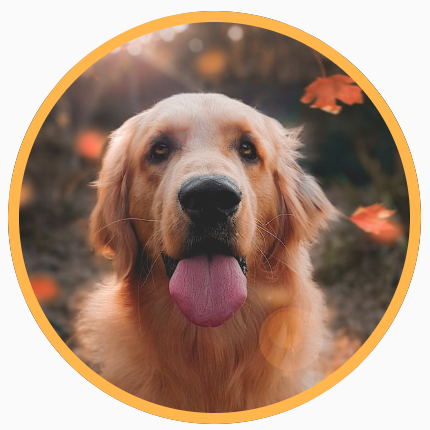
Per creare un bordo sfumato, puoi utilizzare l'API Brush per
disegnare un bordo sfumato arcobaleno intorno all'immagine:
val rainbowColorsBrush = remember { Brush.sweepGradient( listOf( Color(0xFF9575CD), Color(0xFFBA68C8), Color(0xFFE57373), Color(0xFFFFB74D), Color(0xFFFFF176), Color(0xFFAED581), Color(0xFF4DD0E1), Color(0xFF9575CD) ) ) } val borderWidth = 4.dp Image( painter = painterResource(id = R.drawable.dog), contentDescription = stringResource(id = R.string.dog_content_description), contentScale = ContentScale.Crop, modifier = Modifier .size(150.dp) .border( BorderStroke(borderWidth, rainbowColorsBrush), CircleShape ) .padding(borderWidth) .clip(CircleShape) )

Impostare un formato personalizzato
Per trasformare un'immagine in un formato personalizzato, utilizza
Modifier.aspectRatio(16f/9f) per fornire un formato personalizzato per un'immagine (o qualsiasi
componente).
Image( painter = painterResource(id = R.drawable.dog), contentDescription = stringResource(id = R.string.dog_content_description), modifier = Modifier.aspectRatio(16f / 9f) )
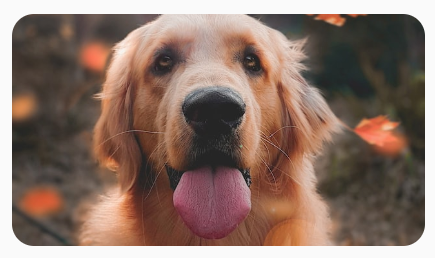
Modifier.aspectRatio(16f/9f) su un Image.Filtro colore: trasforma i colori dei pixel dell'immagine
Il composable Image ha un parametro colorFilter che può modificare l'output
dei singoli pixel dell'immagine.
Immagini con tinta
L'utilizzo di ColorFilter.tint(color, blendMode) applica una modalità di fusione con il
colore specificato al composable Image. ColorFilter.tint(color, blendMode)
utilizza BlendMode.SrcIn per colorare i contenuti, il che significa che il colore fornito
viene mostrato dove l'immagine viene visualizzata sullo schermo. Ciò è utile per icone e
vettori che devono avere temi diversi.
Image( painter = painterResource(id = R.drawable.baseline_directions_bus_24), contentDescription = stringResource(id = R.string.bus_content_description), colorFilter = ColorFilter.tint(Color.Yellow) )
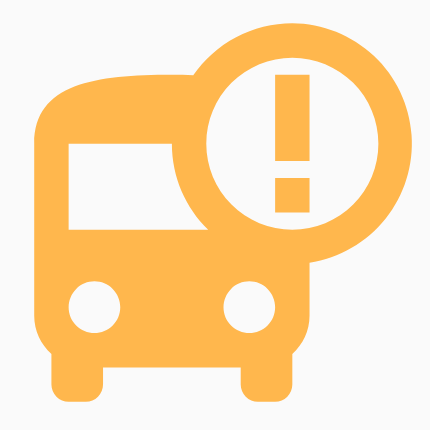
ColorFilter.tint applicato con BlendMode.SrcIn.Altri BlendMode producono effetti diversi. Ad esempio, l'impostazione
BlendMode.Darken con un Color.Green su un'immagine produce il seguente
risultato:
Image( painter = painterResource(id = R.drawable.dog), contentDescription = stringResource(id = R.string.dog_content_description), colorFilter = ColorFilter.tint(Color.Green, blendMode = BlendMode.Darken) )

Color.Green tint con BlendMode.Darken.Per ulteriori informazioni sulle diverse modalità di fusione disponibili, consulta la documentazione di riferimento di BlendMode.
Applica un filtro Image con matrice di colori
Trasforma l'immagine utilizzando l'opzione ColorFilter Matrice dei colori. Ad esempio,
per applicare un filtro in bianco e nero alle tue immagini, puoi utilizzare
ColorMatrix e impostare la saturazione su 0f.
Image( painter = painterResource(id = R.drawable.dog), contentDescription = stringResource(id = R.string.dog_content_description), colorFilter = ColorFilter.colorMatrix(ColorMatrix().apply { setToSaturation(0f) }) )
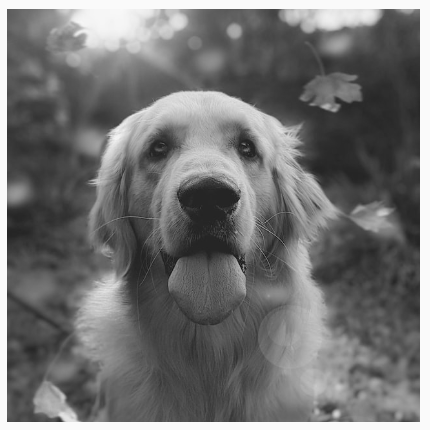
Regolare il contrasto o la luminosità di un Image componibile
Per modificare il contrasto e la luminosità di un'immagine, puoi utilizzare
ColorMatrix per modificare i valori:
val contrast = 2f // 0f..10f (1 should be default) val brightness = -180f // -255f..255f (0 should be default) val colorMatrix = floatArrayOf( contrast, 0f, 0f, 0f, brightness, 0f, contrast, 0f, 0f, brightness, 0f, 0f, contrast, 0f, brightness, 0f, 0f, 0f, 1f, 0f ) Image( painter = painterResource(id = R.drawable.dog), contentDescription = stringResource(id = R.string.dog_content_description), colorFilter = ColorFilter.colorMatrix(ColorMatrix(colorMatrix)) )

ColorMatrix.Invertire i colori di un composable Image
Per invertire i colori di un'immagine, imposta ColorMatrix su Inverti
colori:
val colorMatrix = floatArrayOf( -1f, 0f, 0f, 0f, 255f, 0f, -1f, 0f, 0f, 255f, 0f, 0f, -1f, 0f, 255f, 0f, 0f, 0f, 1f, 0f ) Image( painter = painterResource(id = R.drawable.dog), contentDescription = stringResource(id = R.string.dog_content_description), colorFilter = ColorFilter.colorMatrix(ColorMatrix(colorMatrix)) )

Sfocare un componibile Image
Per sfocare un'immagine, utilizza Modifier.blur(), fornendo radiusX e radiusY,
che specificano il raggio di sfocatura in direzione orizzontale e verticale
rispettivamente.
Image( painter = painterResource(id = R.drawable.dog), contentDescription = stringResource(id = R.string.dog_content_description), contentScale = ContentScale.Crop, modifier = Modifier .size(150.dp) .blur( radiusX = 10.dp, radiusY = 10.dp, edgeTreatment = BlurredEdgeTreatment(RoundedCornerShape(8.dp)) ) )
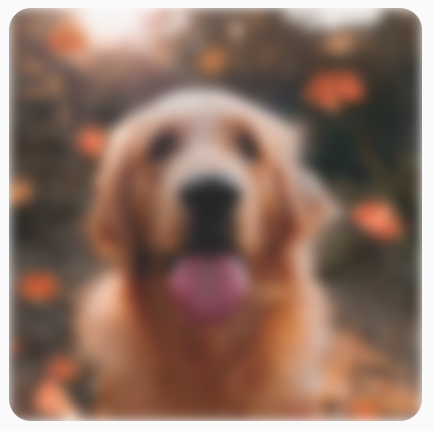
BlurEffect applicata a un'immagine.Quando sfumi Images, ti consigliamo di utilizzare BlurredEdgeTreatment(Shape) anziché BlurredEdgeTreatment.Unbounded, in quanto quest'ultimo viene utilizzato per la sfumatura di rendering arbitrari che dovrebbero essere eseguiti al di fuori dei limiti dei contenuti originali. Per le immagini, è probabile che non vengano visualizzate al di fuori dei
limiti dei contenuti, mentre la sfocatura di un rettangolo arrotondato potrebbe richiedere questa
distinzione.
Ad esempio, se impostiamo BlurredEdgeTreatment su Unbounded nell'immagine precedente, i bordi dell'immagine appaiono sfocati anziché nitidi:
Image( painter = painterResource(id = R.drawable.dog), contentDescription = stringResource(id = R.string.dog_content_description), contentScale = ContentScale.Crop, modifier = Modifier .size(150.dp) .blur( radiusX = 10.dp, radiusY = 10.dp, edgeTreatment = BlurredEdgeTreatment.Unbounded ) .clip(RoundedCornerShape(8.dp)) )

BlurEdgeTreatment.Unbounded.Consigliati per te
- Nota: il testo del link viene visualizzato quando JavaScript è disattivato
- Modificatori di grafica
- Caricamento delle immagini
- Icone Material

